Comment ajouter une vidéo dans phpcms

Comment ajouter une vidéo dans les phpcms ?
Il existe trois situations pour ajouter des vidéos dans phpcms, l'une consiste à jouer sur la page d'accueil, l'autre à jouer sur la page de liste et l'autre à jouer sur la page de contenu. La différence entre jouer sur la page d'accueil et jouer sur la page de liste est de savoir si la valeur du catid est fixe ou si le catid actuel est obtenu. La lecture sur la page d'accueil et la page de liste s'effectue en obtenant le code du lecteur à partir de la page de contenu et en transmettant certaines valeurs, de sorte que le blogueur présente d'abord le processus d'ajout de vidéos à la page de contenu.
(1) Étapes de fonctionnement en arrière-plan de phpcms
1. Vérifiez si votre barre de navigation phpcms a un menu "vidéo"

S'il n'y a pas de menu "Vidéo" dans la navigation, vous pouvez cliquer sur "Options de gestion des modules" dans le menu "Module", cliquer sur "Désinstaller" dans la ligne "Bibliothèque vidéo", et puis mettez à jour le cache. Recherchez la ligne « Vidéothèque » comme ci-dessus, cliquez sur « Installer » et mettez à nouveau à jour le cache des colonnes. (Le blogueur dispose déjà de l'option "Vidéo", je ne vais donc pas démontrer le processus de désinstallation et d'installation)
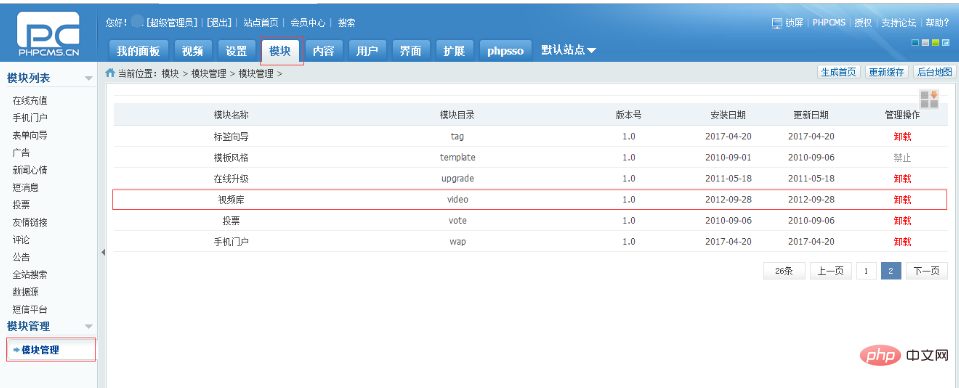
2. Une fois le menu "Vidéo" affiché, cliquez sur "Appliquer". " sous l'option "Activer" du menu "Vidéo". À ce stade, le contenu de droite nécessitera une connexion pour créer un compte Shanda. Vous pouvez vous inscrire selon vos besoins et n'entrerez pas dans les détails ici.
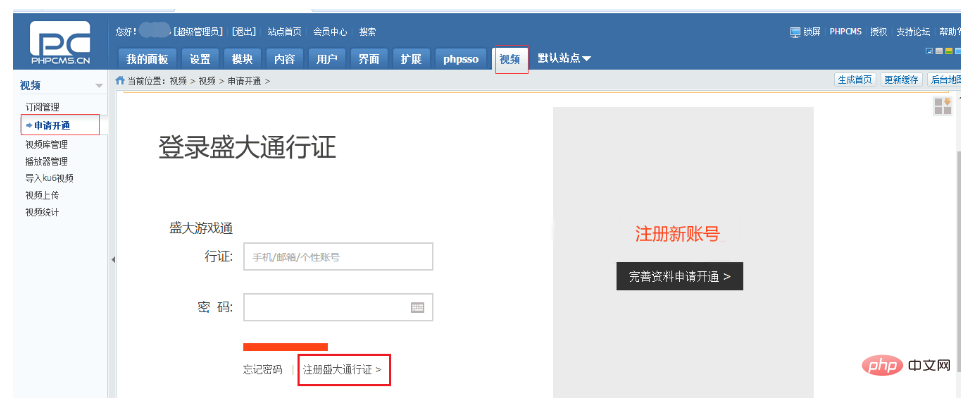
3. Une fois l'inscription terminée, la page de configuration correcte apparaîtra (certains étudiants peuvent avoir des messages d'erreur similaires à un échec de vérification, non connecté, etc.). cette fois, vous pouvez quitter phpcms , vous reconnecter ou fermer le navigateur, l'ouvrir à nouveau et vider le cache, ou redémarrer l'ordinateur [De nos jours, redémarrer l'ordinateur peut résoudre de nombreux problèmes])
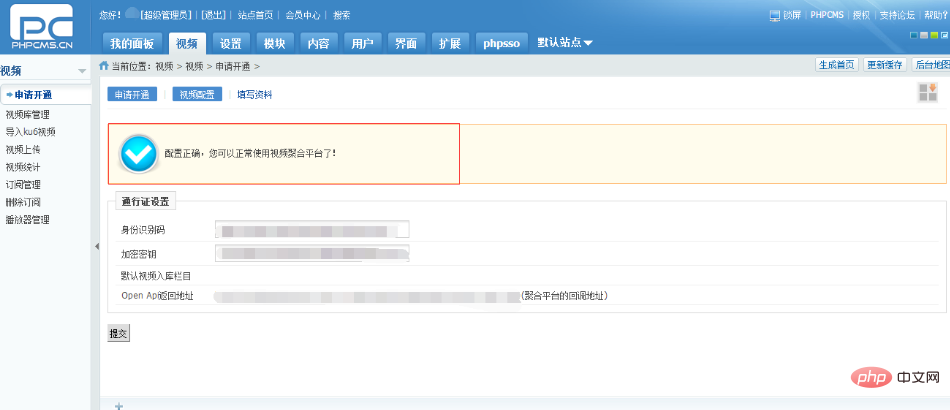
4. Une fois l'interface ci-dessus apparue, cela signifie que la fonction « vidéo » a été activée. Cliquez sur l'option "Télécharger la vidéo" et cliquez sur "Sélectionner un fichier" à droite pour télécharger la vidéo sur le serveur phpcms. Le téléchargement est terminé lorsqu'il reste 0 seconde. Cliquez sur Soumettre une fois le téléchargement terminé.
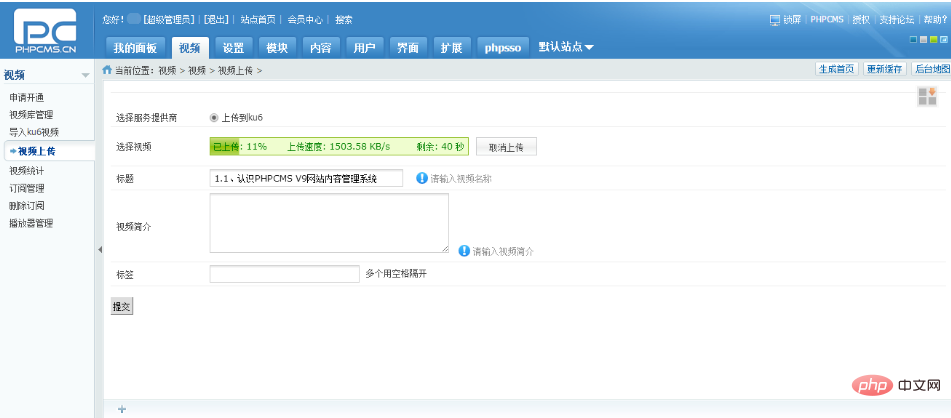
5. Cliquez sur l'option "Bibliothèque de vidéos", vous verrez que la vidéo téléchargée a été ajoutée à droite, mais vous devez attendre que "Approuvé" s'affiche dans la colonne "Statut", la vidéo est uniquement disponible. Pendant cette période, vous pouvez cliquer sur Mettre à jour le statut pour afficher le processus de révision.
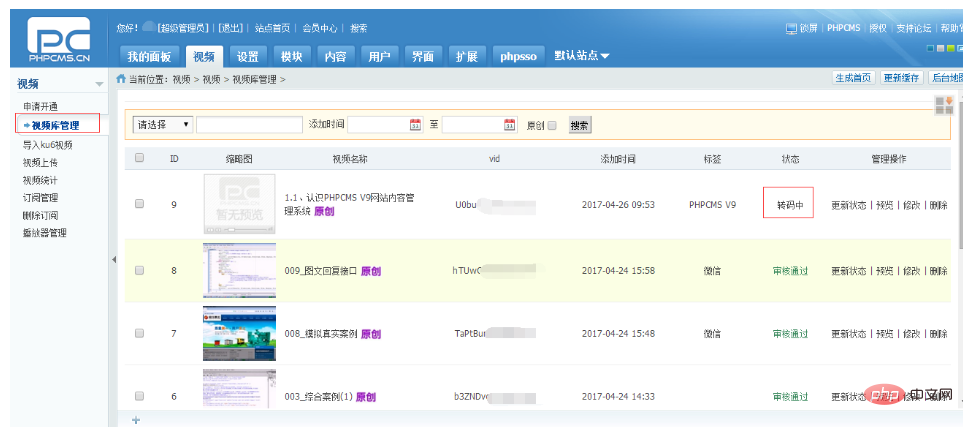
À ce stade, le travail d'ajout de vidéos à la vidéothèque est terminé. L'étape suivante consiste à ajouter des colonnes, à sélectionner des modèles de vidéos, et sélectionnez le contenu approprié dans le contenu Ajouter du contenu à la colonne et ajoutez des vidéos de la vidéothèque au contenu. Les étapes de mise en œuvre spécifiques ne seront pas décrites ici.
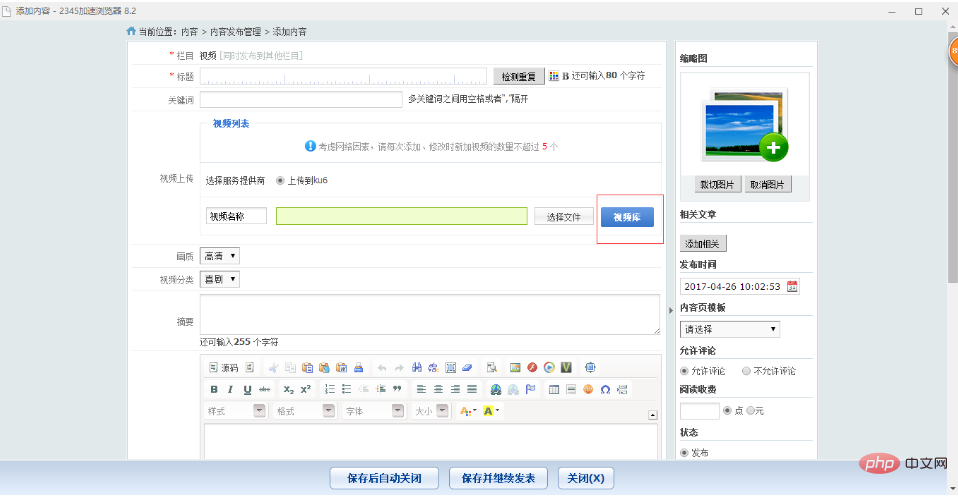
Remarque : Dans l'option "Gestion du lecteur", vous pouvez régler les fonctions du lecteur, telles que la lecture automatique, la lecture de sons, etc. (Les modifications apportées à ces fonctions amélioreront grandement l'expérience utilisateur)
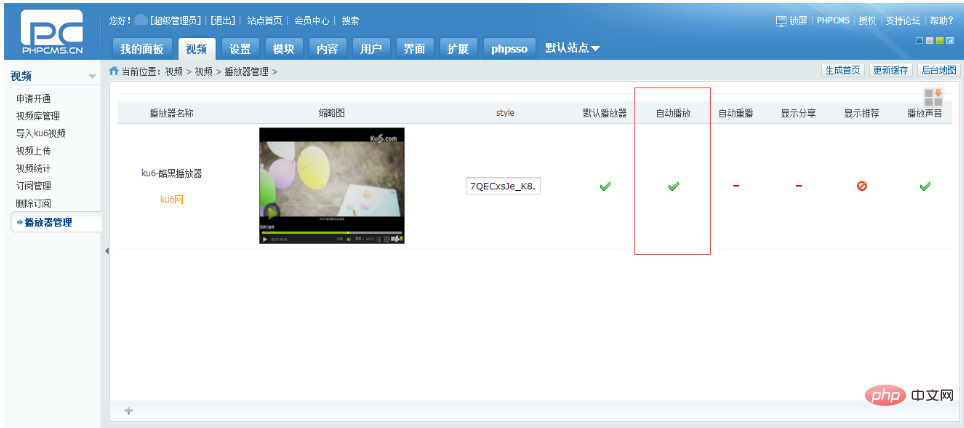
(2) Code PHP
1, réalisez en cliquant sur la page de liste pour accéder à la page de contenu et lire la vidéo
1. Ajoutez simplement le code suivant à la page de contenu (si vous souhaitez implémenter plus de fonctions, telles que le classement, les commentaires, le partage , etc., vous pouvez trouver le modèle vidéo PHPcms par défaut [fichier show_video.html sous le dossier de contenu sous le dossier par défaut], collez simplement le code de l'intérieur)
<!--视频开始-->
<div id="picys" class="plbox">
{if $allow_visitor==1}
{if $video[vid]!=""}
{player_code('video_player',$video['channelid'],$video['vid'],860,500)}
{else}
该视频不存在,请返回!
{/if}
{else}
<CENTER><a href="{APP_PATH}index.php?m=content&c=readpoint&allow_visitor={$allow_visitor}"><font color="red">阅读此信息需要您支付 <B><I>{$readpoint} {if $paytype}元{else}点{/if}</I></B>,点击这里支付</font></a></CENTER>
{/if}
</div>
<!--视频结束-->2. Cliquez sur la liste dans le page de liste pour lire la vidéo
1. Ajoutez simplement le code suivant à la liste dans la page de liste (si certains étudiants veulent se rendre compte que le contenu de la liste dans la page de liste est une vignette, et après avoir cliqué sur la vignette , une couche pop-up apparaîtra pour lire la vidéo, il suffit de mettre ce code dans la pop-up. Cependant, si le code de la couche pop-up est en js, il ne peut pas être implémenté car les données js ne seront pas actualisées pendant le processus d'ajustement des données. Dans ce cas, le seul moyen est de créer un autre div dans le corps et d'ajouter le code du calque contextuel. Mettez-le dans un div et utilisez js pour obtenir le code HTML dans le div)
{pc:content action="lists" catid="$catid" num="4" siteid="$siteid" order="id DESC" moreinfo="1" page="$page"}
{loop $data $key $val}
{pc:get sql="select vid from v9_video_store where videoid in (select videoid from v9_video_content where contentid=$val[id])" return="data"}
{player_code('video_player',1,$data[0][vid],300,300)}
{/pc}
{/loop}
{/pc}Site Web PHP chinois, un grand nombre de Tutoriels PHPCMS gratuits, bienvenue pour apprendre en ligne !
Ce qui précède est le contenu détaillé de. pour plus d'informations, suivez d'autres articles connexes sur le site Web de PHP en chinois!

Outils d'IA chauds

Undresser.AI Undress
Application basée sur l'IA pour créer des photos de nu réalistes

AI Clothes Remover
Outil d'IA en ligne pour supprimer les vêtements des photos.

Undress AI Tool
Images de déshabillage gratuites

Clothoff.io
Dissolvant de vêtements AI

Video Face Swap
Échangez les visages dans n'importe quelle vidéo sans effort grâce à notre outil d'échange de visage AI entièrement gratuit !

Article chaud

Outils chauds

Bloc-notes++7.3.1
Éditeur de code facile à utiliser et gratuit

SublimeText3 version chinoise
Version chinoise, très simple à utiliser

Envoyer Studio 13.0.1
Puissant environnement de développement intégré PHP

Dreamweaver CS6
Outils de développement Web visuel

SublimeText3 version Mac
Logiciel d'édition de code au niveau de Dieu (SublimeText3)

Sujets chauds
 1393
1393
 52
52
 1207
1207
 24
24
 Comment accéder à la page de détails dans phpcms
Jul 27, 2023 pm 05:23 PM
Comment accéder à la page de détails dans phpcms
Jul 27, 2023 pm 05:23 PM
Comment accéder à la page de détails dans phpcms : 1. Utilisez la fonction d'en-tête pour générer un lien de saut ; 2. Parcourez la liste de contenu ; 3. Obtenez le lien de la page de titre et de détails du contenu ;
 Quel framework est phpcms ?
Apr 20, 2024 pm 10:51 PM
Quel framework est phpcms ?
Apr 20, 2024 pm 10:51 PM
PHP CMS est un système de gestion de contenu open source basé sur PHP pour gérer le contenu de sites Web. Ses fonctionnalités incluent la facilité d'utilisation, des fonctionnalités puissantes, l'évolutivité, une haute sécurité et un open source gratuit. Il permet de gagner du temps, d'améliorer la qualité des sites Web, d'améliorer la collaboration et de réduire les coûts de développement. Il est largement utilisé dans divers sites Web tels que les sites Web d'actualités, les blogs, les sites Web d'entreprise, les sites Web de commerce électronique et les forums communautaires.
 Guide d'intégration de connexion WeChat : Combat pratique PHPCMS
Mar 29, 2024 am 09:18 AM
Guide d'intégration de connexion WeChat : Combat pratique PHPCMS
Mar 29, 2024 am 09:18 AM
Titre : Guide d'intégration de la connexion WeChat : PHPCMS en action À l'ère d'Internet d'aujourd'hui, la connexion sociale est devenue l'une des fonctions essentielles d'un site Web. En tant que l’une des plateformes sociales les plus populaires en Chine, la fonction de connexion de WeChat est également utilisée par de plus en plus de sites Web. Cet article expliquera comment intégrer la fonction de connexion WeChat dans le site Web PHPCMS et fournira des exemples de code spécifiques. Étape 1 : Enregistrez un compte WeChat Open Platform Tout d'abord, nous devons enregistrer un compte de développeur sur WeChat Open Platform et demander les autorisations de développement correspondantes. Connectez-vous [Plateforme ouverte WeChat]
 Est-ce que phpcms n'est pas gratuit ?
Mar 01, 2023 am 10:24 AM
Est-ce que phpcms n'est pas gratuit ?
Mar 01, 2023 am 10:24 AM
phpcms n'est pas totalement gratuit. phpcms est un système cms open source, mais open source ne signifie pas gratuit. Il existe en deux versions : la version gratuite et la version commerciale. La version gratuite est limitée à un usage personnel non commercial, tandis que la version commerciale nécessite l'achat d'une licence par les particuliers. utilisez-le pour la recherche, et s’il s’agit d’une application commerciale, vous devez payer certains frais.
 Que signifie phpcms ?
Apr 20, 2024 pm 10:39 PM
Que signifie phpcms ?
Apr 20, 2024 pm 10:39 PM
PHPCMS est un système de gestion de contenu (CMS) gratuit et open source qui propose : open source, modularité, flexibilité, convivialité et support communautaire. Il peut être utilisé pour créer différents types de sites Web, notamment des sites Web d'entreprise, des sites Web de commerce électronique, des blogs et des forums communautaires. Les exigences techniques incluent : PHP 5.6 ou supérieur, base de données MySQL, MariaDB ou PostgreSQL et serveur Web Apache ou Nginx.
 Quelles versions de phpcms existe-t-il ?
Jun 14, 2023 pm 01:13 PM
Quelles versions de phpcms existe-t-il ?
Jun 14, 2023 pm 01:13 PM
Il existe deux versions bien connues de phpcms, à savoir : 1. phpCMS4, qui prend en charge les règles d'URL personnalisées. L'arrière-plan de gestion du site Web est beau et facile à utiliser, et dispose de nombreux plug-ins frontaux, qui peuvent étendre librement les fonctions. .phpCMS2008R1, qui prend en charge la gestion multilingue et multi-sites et le gestionnaire de pages est pratique, flexible, très léger et fonctionne rapidement.
 La stratégie de configuration de la sécurité du nom d'utilisateur PHPCMS révélée
Mar 14, 2024 pm 12:06 PM
La stratégie de configuration de la sécurité du nom d'utilisateur PHPCMS révélée
Mar 14, 2024 pm 12:06 PM
La stratégie de configuration de la sécurité des noms d'utilisateur PHPCMS révélée Dans le développement de sites Web, la sécurité des comptes d'utilisateurs a toujours été un aspect auquel les développeurs attachent une grande importance. Les paramètres de sécurité du nom d'utilisateur sont également cruciaux, car le nom d'utilisateur ne constitue pas seulement les informations de connexion de l'utilisateur, mais peut également exposer les informations personnelles de l'utilisateur et même entraîner des risques de sécurité. Cet article révélera la stratégie de configuration de la sécurité du nom d'utilisateur dans PHPCMS et donnera des exemples de code spécifiques auxquels les développeurs pourront se référer. 1. Empêcher les noms d'utilisateur courants Afin d'améliorer la sécurité des noms d'utilisateur, les développeurs doivent empêcher les utilisateurs d'en utiliser de manière excessive.
 Quelle base de données phpcms utilise-t-il ?
Feb 21, 2023 pm 06:57 PM
Quelle base de données phpcms utilise-t-il ?
Feb 21, 2023 pm 06:57 PM
phpcms utilise la base de données MySQL. phpcms est un système de gestion de site Web open source PHP, développé en utilisant PHP+MYSQL comme base technique. PHPCMS V9 adopte la méthode POO pour créer le cadre d'exploitation de base. La version PHP prise en charge est PHP5 et supérieure, et la version MYSQL prise en charge est MySql 4.1 et supérieure.




